在PPT里也可以做折疊字的效果,沒想到吧。今天我將給大家講講如何在PPT里制作折疊字?
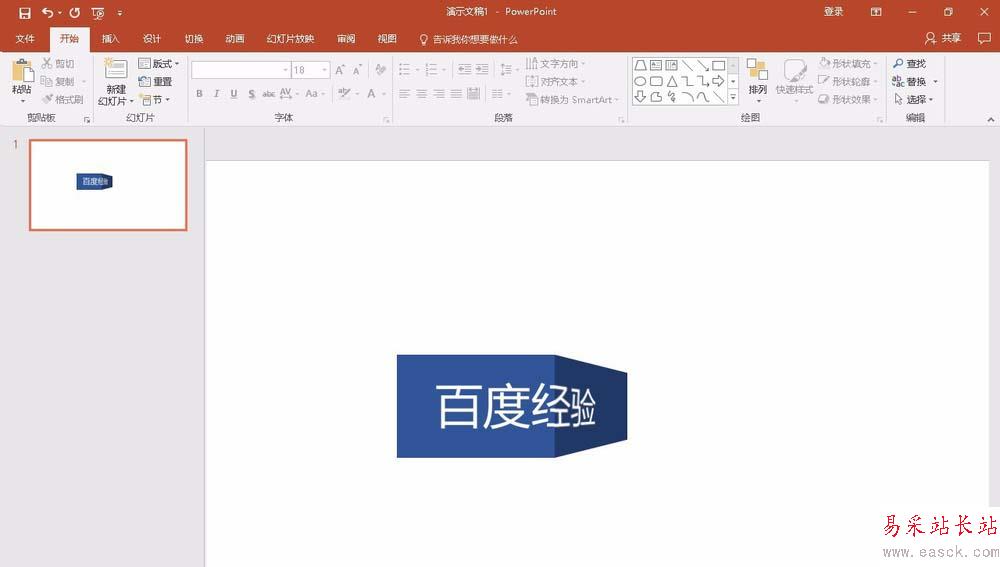
1、繪制一個矩形形狀,選擇【格式】:形狀輪廓:選擇【無輪廓】,形狀填充:選擇自己喜歡的顏色


2、然后繪制一個梯形:形狀輪廓:選擇【無輪廓】,形狀填充:填充比剛才深一點的顏色

3、選中梯形,選擇【格式】:點擊【旋轉(zhuǎn)】——選擇【向右旋轉(zhuǎn)90度】

4、選中矩形,在工具欄上看一下矩形的高度。然后將梯形的寬度設(shè)為矩形的高度,并且調(diào)整下梯形位置、大小、矩形長度。


5、插入文本框輸入文字,選擇合適的字體、字體大小、顏色。

6、選擇文本框,按CTRL+C復(fù)制。選擇工具欄上的【粘貼】——選擇【粘貼成圖片】,粘貼2個副本,原來的文本框刪除

7、2個副本左對齊、頂端對齊。

8、選擇【圖片工具】下的【格式】:點擊【選擇窗格】,選擇其中一個副本。然后點擊【裁剪】——裁剪,點擊出現(xiàn)在繪圖區(qū)的截剪右邊框并向左拖移,如圖所示,使圖片保留左邊的文字部分。

9、同上,另一個副本保留右邊的文字部分。這里我將第8步的副本給隱藏了,為了讓大家看地更清楚一點。

10、選擇右邊的文字圖片,右鍵選擇【設(shè)置圖片格式】。

11、展開【三維旋轉(zhuǎn)】:預(yù)設(shè):選擇【透視:前】,X旋轉(zhuǎn):300度,透視:120度


12、重新顯示左文字圖片,右邊根據(jù)左文字圖片調(diào)整高度。調(diào)整右梯形長度

新聞熱點
疑難解答
圖片精選